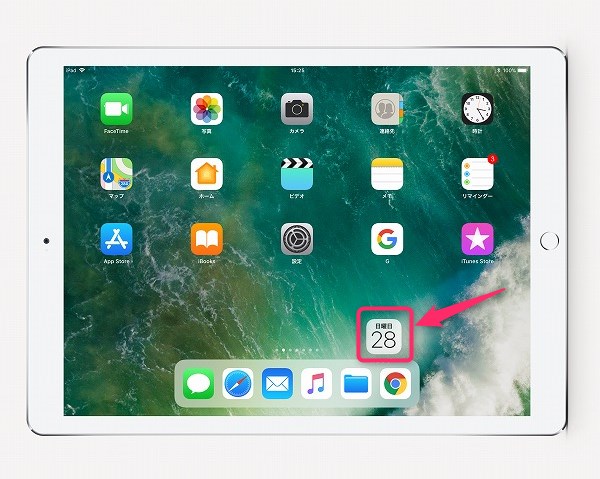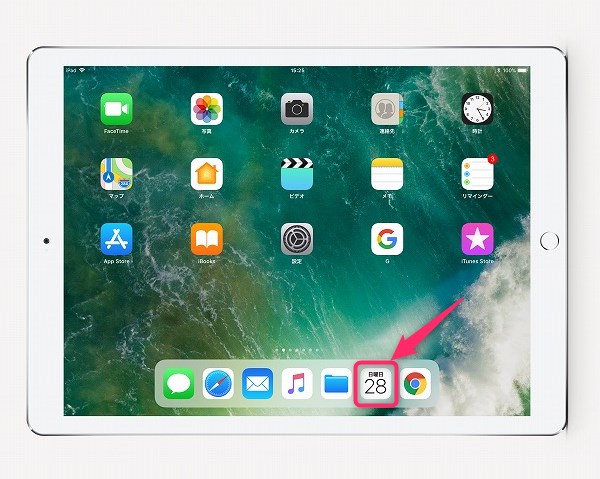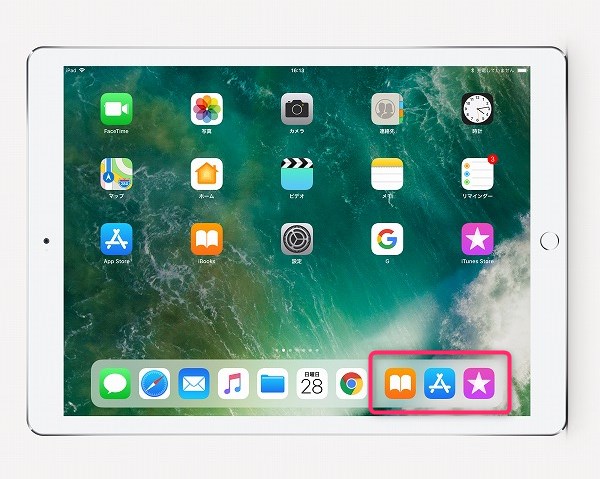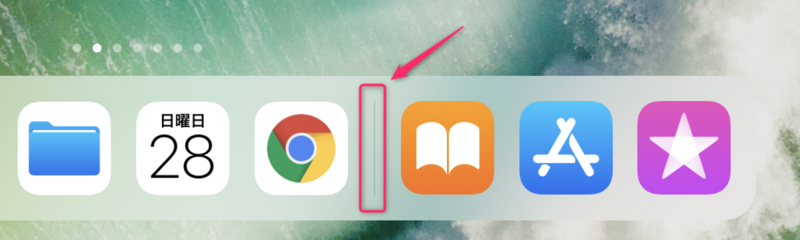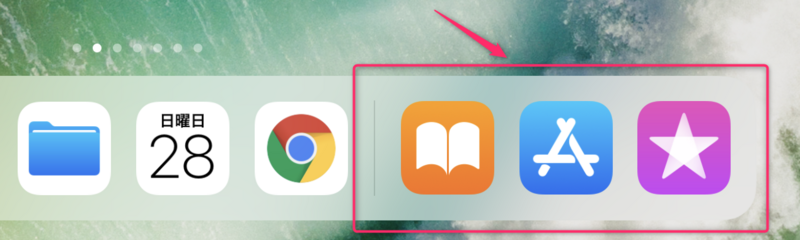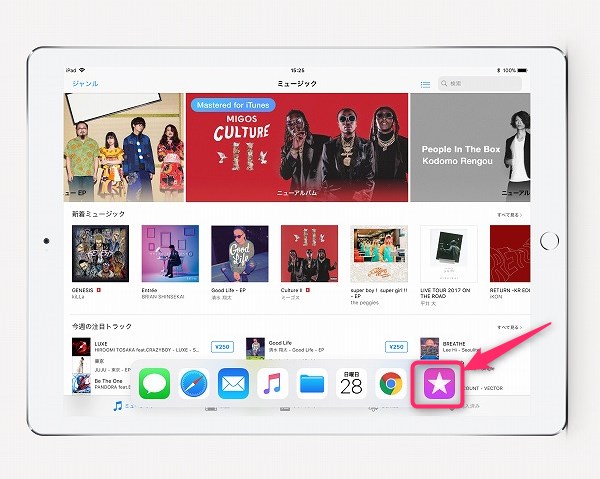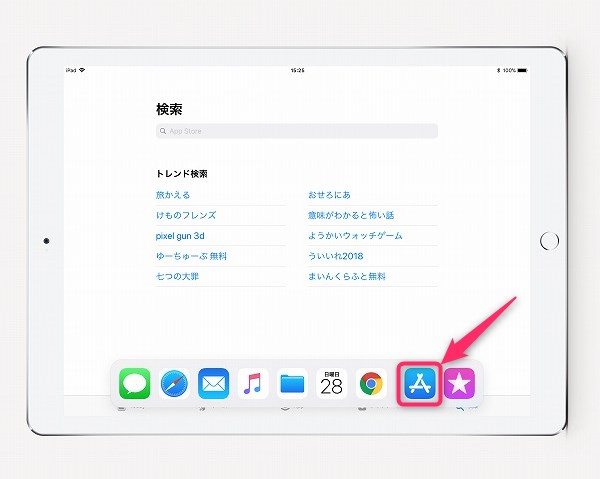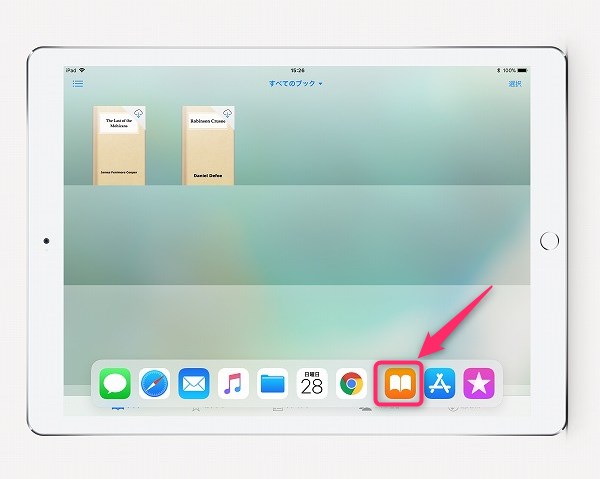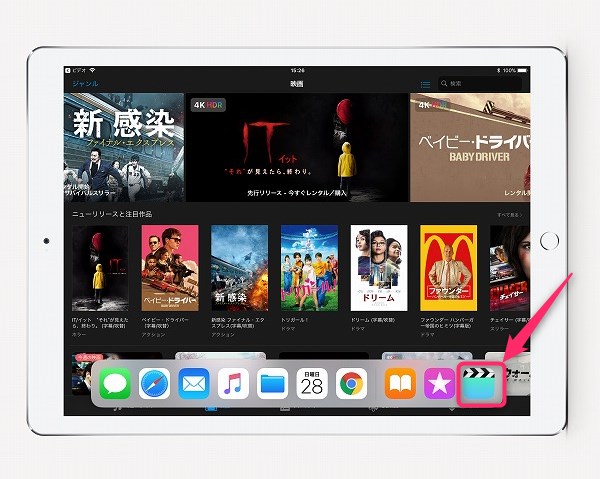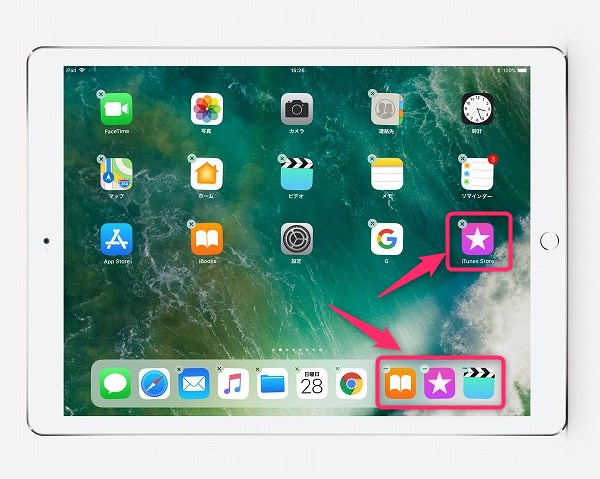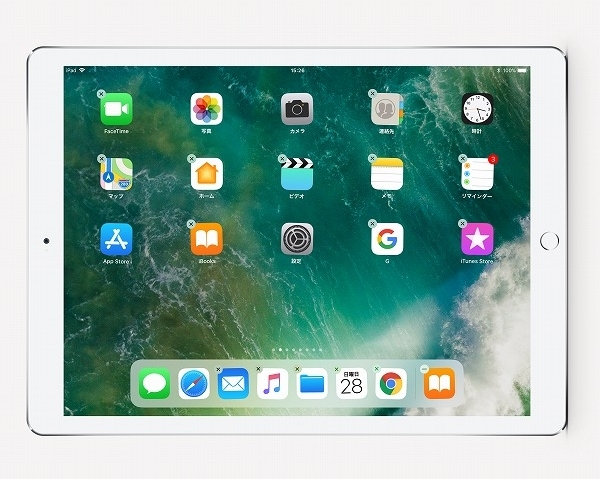iOS11で新しくなったドックですが、
最近使ったアプリがドックに表示されるようになりました。
これなら、今まで、ドックには設置してなかったけど、最近よく使うようになったアプリに素早くアクセスできますね。
今回はiPad Pro10.5インチ操作方法(iOS11)ドック(Dock)最近使ったアプリをご紹介しま~す。
ドック(Dock)よく使うアプリ
通常のドックはよく使うアプリをドックに置いておいて、素早くアプリを起動できます。アプリをドックに設置するには、アイコンをドックにドラックすればできます。
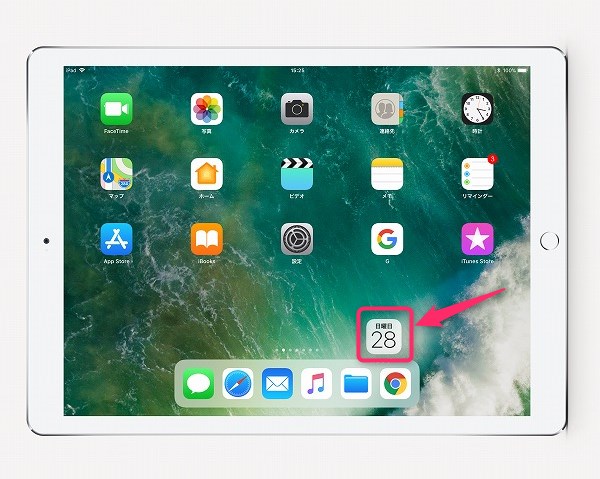
こんな感じでアプリをドックに設置できました。
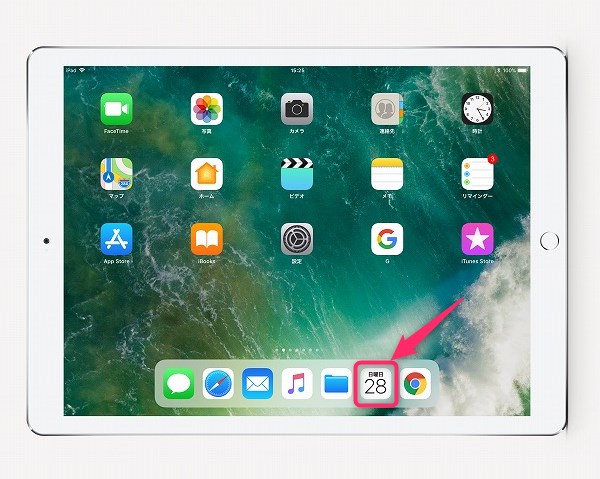
ドック(Dock)最近使ったアプリ
iOS11から最近使ったアプリがドックの右側3つに表示されるようになりました。
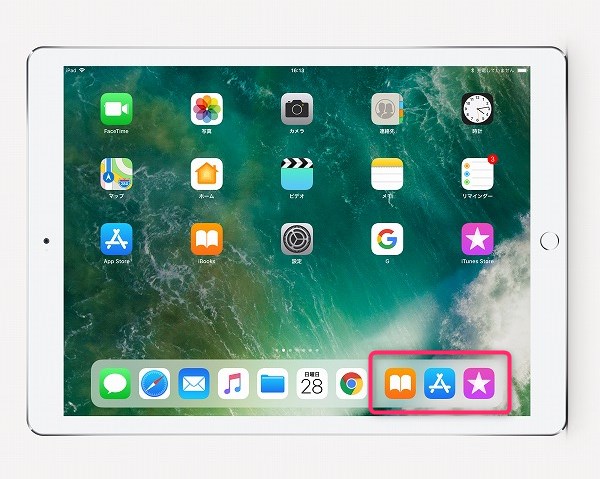
ドックにはいつも使うアプリと最近使ったアプリの境界線があります。
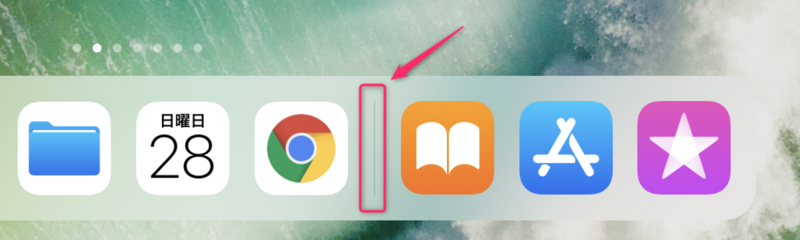
右側にある3つが最近使ったアプリです。
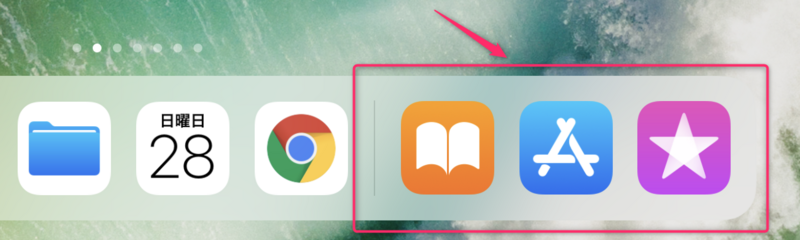
iTuens Store アプリを起動します。すると、ドックに iTuens Store アイコンが表示されます。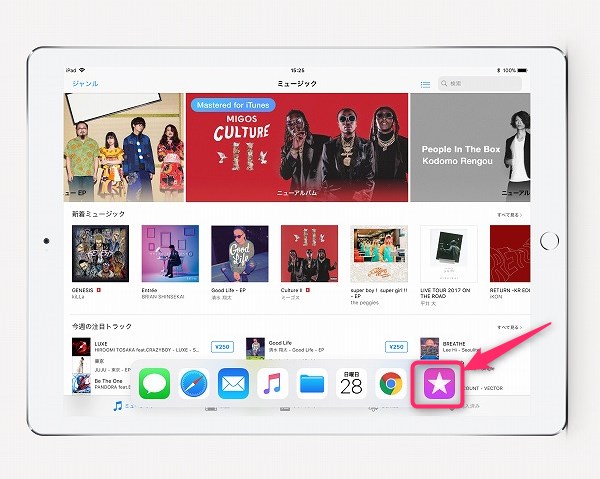
次に App Store アプリを起動します。ドックの最近使ったアプリに App Store アイコンが表示されました。
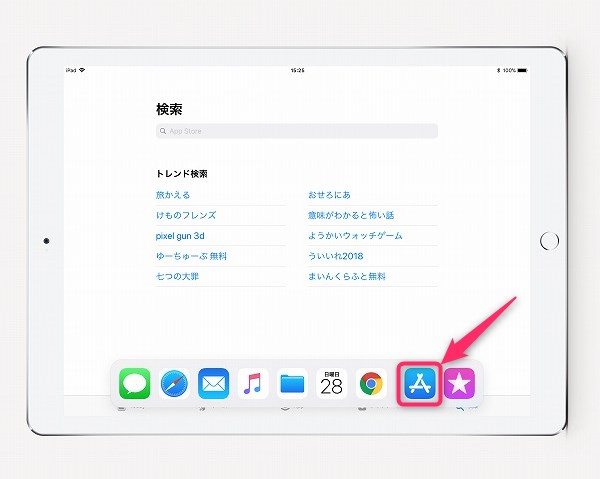
次に iBooks アプリを起動します。 iBooks アイコンがドックの最近使ったアプリに表示されました。
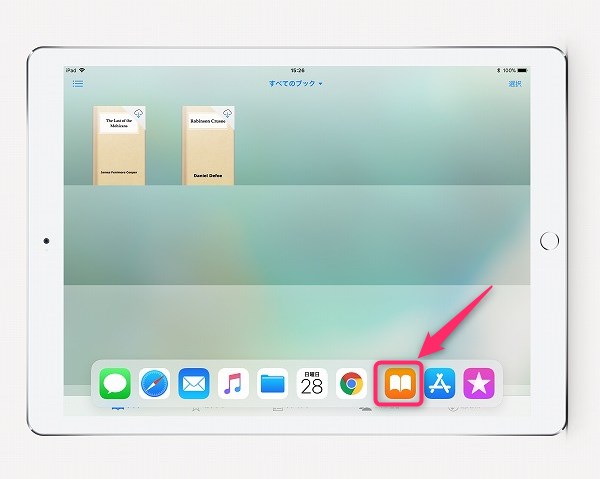
ドックの最近使ったアプリには3つしかアイコンは表示されないので、もう一つアプリを起動してみました。 ビデオ アプリを起動しました。すると一番右側にあった、 iTuens Store アイコンが消えて、 ビデオ アイコンが表示されました。なるほど、確かに最近使った3つのアプリが表示されていますね。こんな感じで最近使ったアプリは変化していきます。
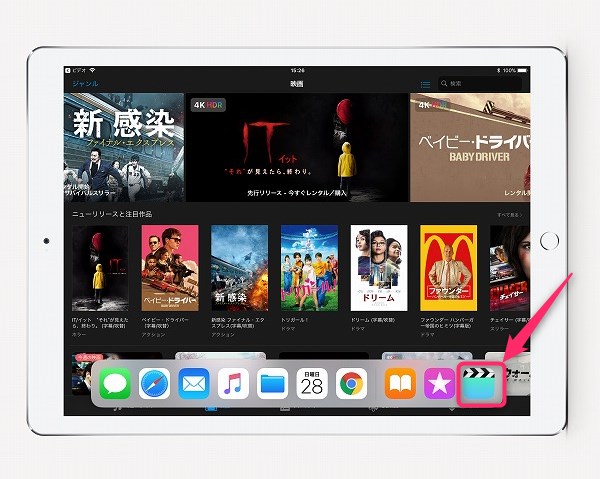
最近使ったアプリをドックから削除する方法
ホーム画面 からアイコンを長押しします。するとアイコンがゆらゆら揺れだします。ドックにある最近使ったアプリのアイコンを見ると、アイコンの左上にマイナスが表示されるので、マイナスをタップします。
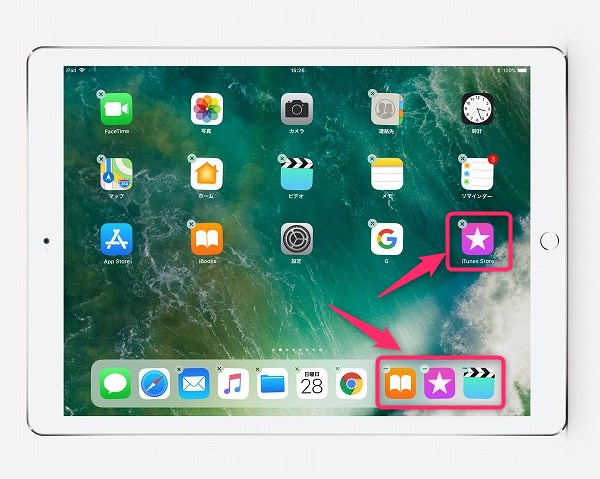
こんな感じで、ドックにある最近使ったアプリのアイコンを削除することができます。ホームボタンを押せば、アイコンの揺らぎは止まります。
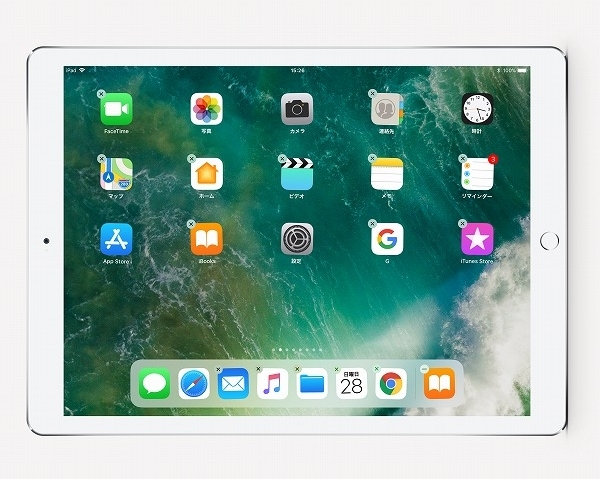
まとめ
いかがでしたしょうか。
ちょっとしたことですが、最近使ったアプリがドックに表示されることは覚えとくといいと思います。
自分が普段使ってるアプリが何か発見できるかも。。。
今回はiPad Pro10.5インチ操作方法(iOS11)ドック(Dock)最近使ったアプリをご紹介しました!